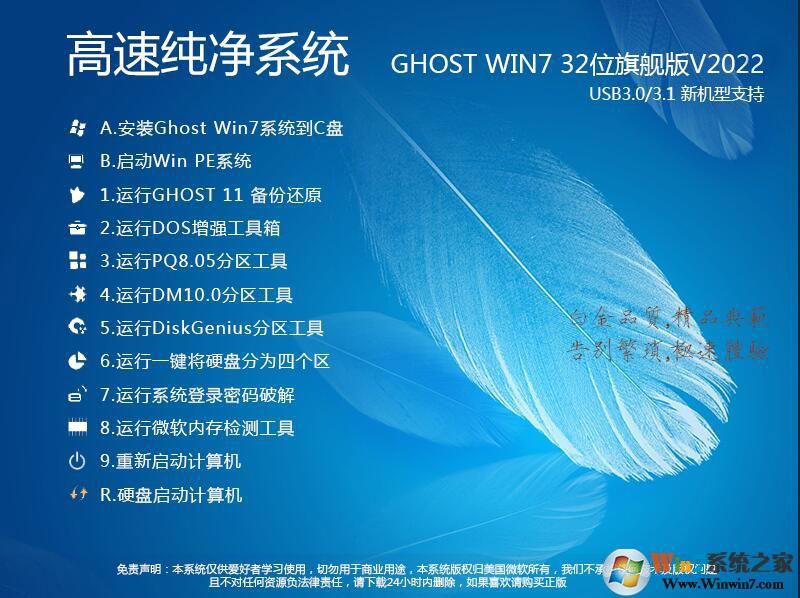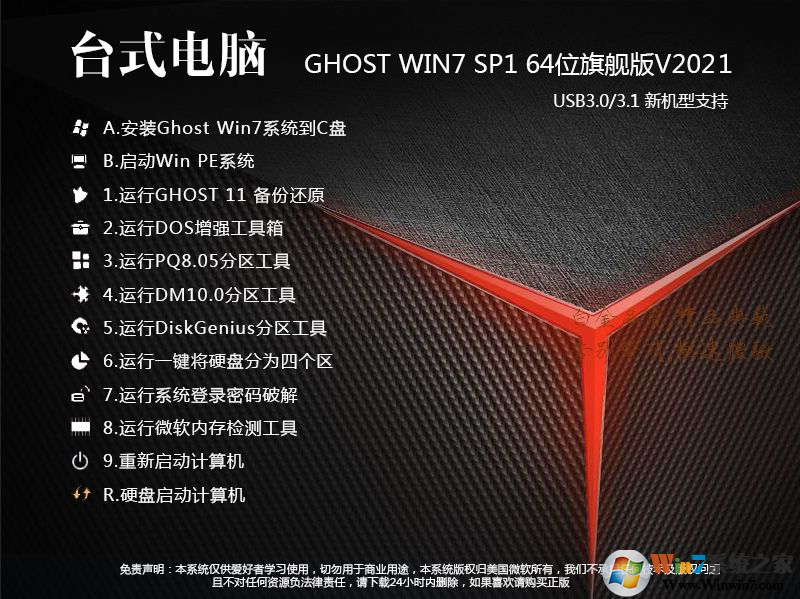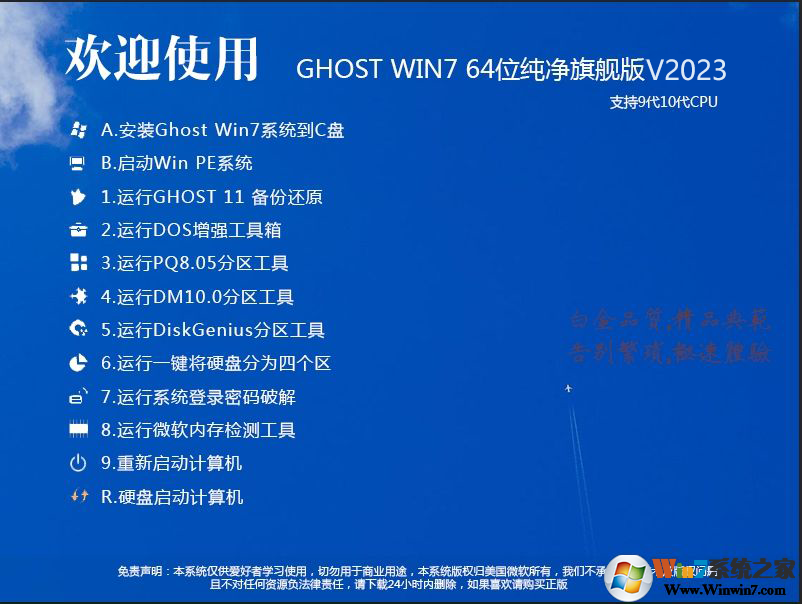本系统支持USB3.0/3.1,8代CPU核显),是Win7系统的增强版,现在大多新平台都采用了intel 7,8,9代CPU,让很多朋友感觉装Win7比较困难,USB不能用,键盘鼠标失灵,核芯显卡无法驱动等问题,针对该装机环境特别推出了最新的GHOST Win7装机系统,该系统加入USB3.0/3.1支持,支持8代9代核芯显卡驱动,系统深度优化,使用大容量驱动程序,是大家值得使用的一款精品装机win7系统。
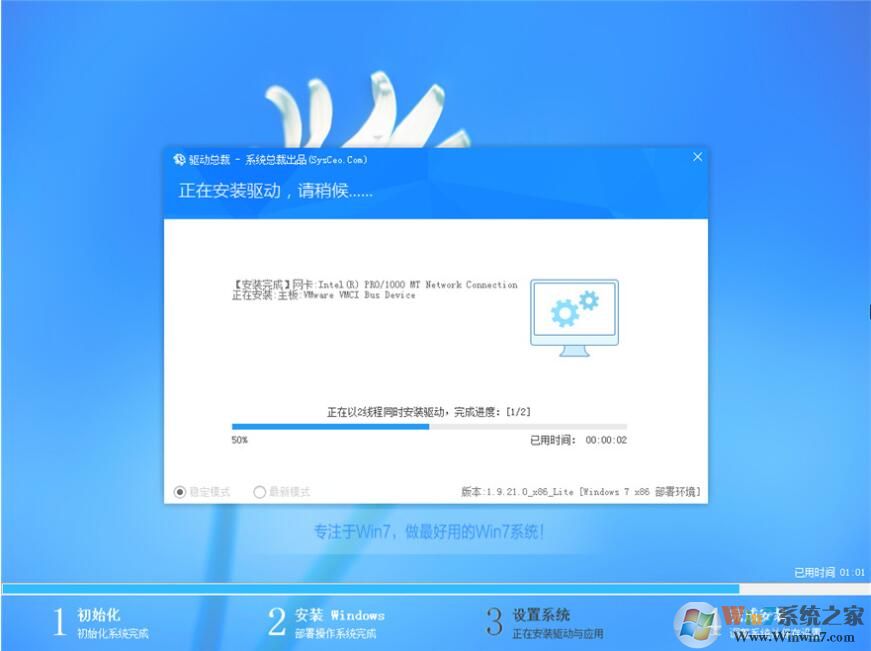

温7系统更新:
1、更新补丁至2024年1月(包括IE+Office更新+蠕虫/勒索病毒补丁)
2、更新使用万能驱动2024年1月稳定版;
3、更新了八代Win7 x64更新intel8代、9代显卡驱动;
4、Win7更新Nvidia显卡驱动430.86(驱动文件版本: 26.21.14.3086);
5、更新原生自带USB3.0/3.1驱动程序,完美解决200系列、300系列键盘鼠标,USB不能用的问题;
6、进一步增强系统稳定性,解决磁盘占用问题
7、增加数个系统优化项目,优化大型游戏、程序的响应速度
8、更新常用软件最当前最新稳定版最经典同时也是全球使用用户最多的操作系统,即便Win10推出4年,W7系统依然是用户电脑系统首选!本站分享最好用的纯净版W7系统ISO镜像给大家。
9、本系统支持USB3.0/3.1,8代CPU核显),是Win7系统的增强版,现在大多新平台都采用了intel 7,8,9代CPU,让很多朋友感觉装Win7比较困难,USB不能用,键盘鼠标失灵,核芯显卡无法驱动等问题,针对该装机环境特别推出了最新的GHOST Win7装机系统,该系统加入USB3.0/3.1支持,支持8代9代核芯显卡驱动,系统深度优化,使用大容量驱动程序,是大家值得使用的一款精品装机win7系统。
温7系统旗舰版系统特点及优化
1、官方原版镜像制作,安全稳定;
2、更新系统补丁到2023年2月,解决安全漏洞问题;
3、精减一部分不用的部件服务项目,系统更轻柔;
4、完美提升系统,开机、运作、待机速率更胜一筹;
5、加速系统程序流程响应时间,避免卡机装死;
6、自动式释放出不运用的DLL,运存CPU占使用量低;
7、马上运用Administrator技术人员账户登录,具有最大权限;
8、再加VC++运行库合集,完美运行各种手机app;
9、破解互联网技术储存服务器带宽,让网络速度更快!
10、加增网络防火墙规范,免疫能力蠕虫病毒、勒索病毒;
11、万能驱动智能化系统安装兼容硬件驱动,99%的电脑无需手拉式安装驱动。
12、自动式提高注册表文件,清除沉余数据信息,提高系统软件特点;
13、GHO方式封裝,各种各样安装方式供顾客选择,安装再简单可是了;
14、加快局域网共享网址开启速率,加快网速传输效率高;
15、不论是前2年的老机還是时兴电脑都可以完美兼容;
16、系统软件安装开展就可以交付,只包含一些必备应用,苛刻检测不含毒性,系统软件稳定、快速,是可以长久性运用的系统软件;
17、原创性双激活方法,可完美激活99%的电脑,可用网上更梳洗打扮,永久免费;
18、全智能辨别台机或笔记本,打开或关闭一些不一样的功效,如数字小键盘,无线蓝牙等
19、我的文档、收藏网站、都位于D盘。那般做可以避免下一次重装系统软件时丢失顾客自己文本文档;
20、合乎中国客户应用的情感化设计,系统软件应用起來十分随手!
21、大量系统软件特性提议安裝后感受~定能让你无尽意外惊喜。
特此添加了Win7原本不具备的以下驱动补丁:
一、多种USB3.0驱动(包含Intel 8/9/100/200系芯片组原生USB3.0驱动、AMD芯片组(新+老架构)的原生USB3.0/3.1(U3 .1驱动仅新架构)驱动以及两种第三方芯片USB3.0驱动)
二、微软通用型NVMe驱动(理论上支持所有NVMe SSD!这点和原版Win10系统相同)
三、支持UEFI+GPT模式快速启动
温7系统系统安装教程:
硬盘安装方法一(适用于原来是Win7系统的):
1、硬盘安装方法(无光盘、U盘,推荐)详见:《如何从硬盘安装win7》
将下载的ISO系统镜像文件解压到除系统盘(默认C盘)外的其他盘根目录,例:(D:\),右键以管理员身份运行“安装系统.exe”;

选择列表中的系统盘(默认C盘),选择“WIN7SP1.GHO”映像文件,点击执行。会提示是否重启,点击是,系统将自动安装。

硬盘安装方法二(适用于原来是Win10的)
1、打开(下载专用硬盘安装器 ),如下图,Win10建议右键管理员身份运行(运行前一定要先关闭杀毒软件)

2、点击 一键重装系统选项,如下红色框所示;

4、选择你的Win10系统GHO镜像文件;

5、由于是UEFI环境,需要联网下载WINRE恢复环境;我们等待一下即可

6、下载完成,重启后会开始系统恢复操作;
 、
、
7、重启后系统安装开始

注意:如无法启动,那么到BIOS中关闭安全启动
U盘安装方法:
U盘插入到电脑,然后开机。
1、设置U盘启动:不同的电脑设置U盘启动的方法也不会完全一样,不过一般都会类似,新款的电脑都会有开机快捷键(如F12 F11 F9 F2 ESC 等)调出启动项选择界面!如下图:

以上图的 USB开头的就是U盘了~上下键选择,回车进入。
或者 电脑启动时按“del”或“F8”键进入BIOS设置具体设置请参阅 设置U盘启动教程
2、出现U盘启动界面后选择 WIN8PE进入,(版本低的WINPE可能会无法识别硬盘)

3、进入PE后运行【大白菜一键装机工具】,然后选择你要安装的系统GHO,再选中你要安装的分区,大多为C盘。

4、确定后开始进行系统安装。

注意事项:
1、本系统由于采用新万能驱动,体积超过4G,不再支持刻光盘,或直接写入空U盘安装;
2、请尽量选择较纯净的U盘启动盘制作工具,避免被捆绑垃圾软件
3、USB3.0的特殊性可能会有千分之一的几率在安装过程中蓝屏,可重启电脑安装后关闭跳过驱动安装;
4、UEFI+GPT分区不能采用传统方式激活,需采用特殊的激活工具,可采用本站提示的激活工具
5、在安装之前请尽量备份你盘系盘的珍贵个人资料,以免GHOST后丢失;
6.建议使用较纯净的U盘启动盘工具,慎用XX桃,U深度、U大侠等。建议U通、微Pe、U盘魔术师、通用Pe等进行U启动盘装